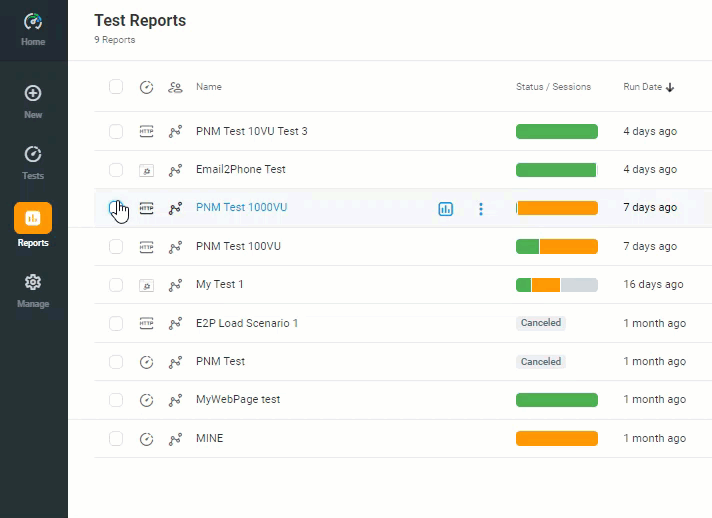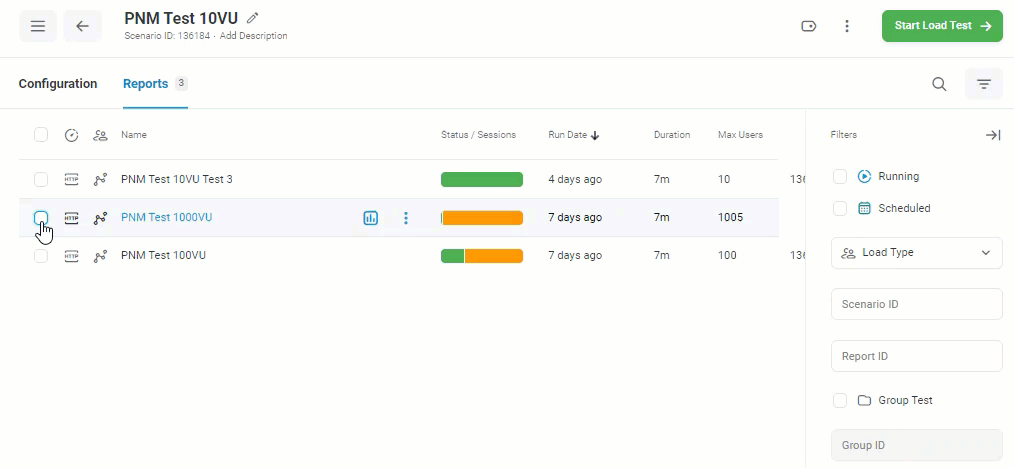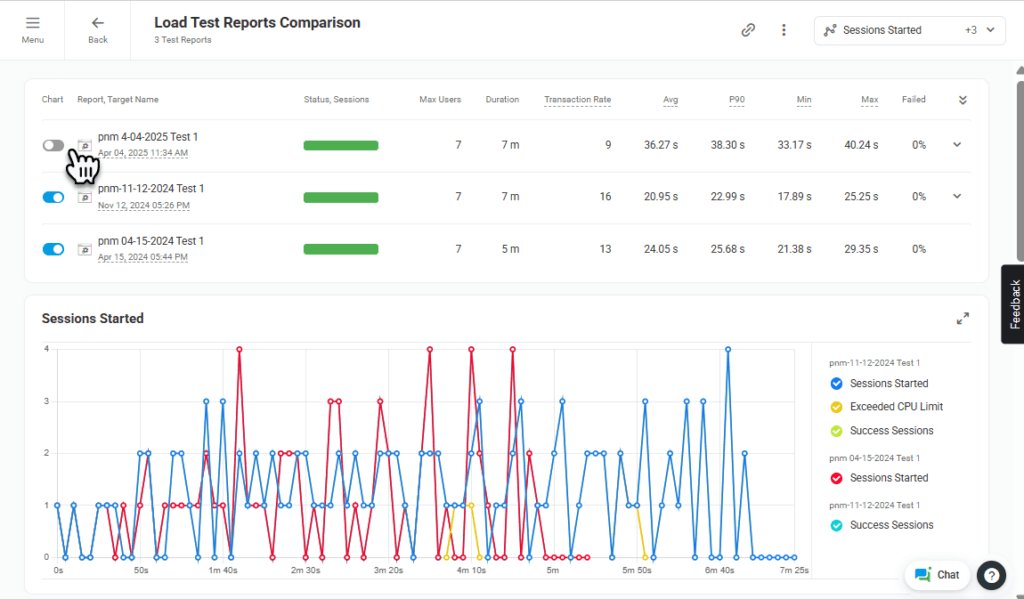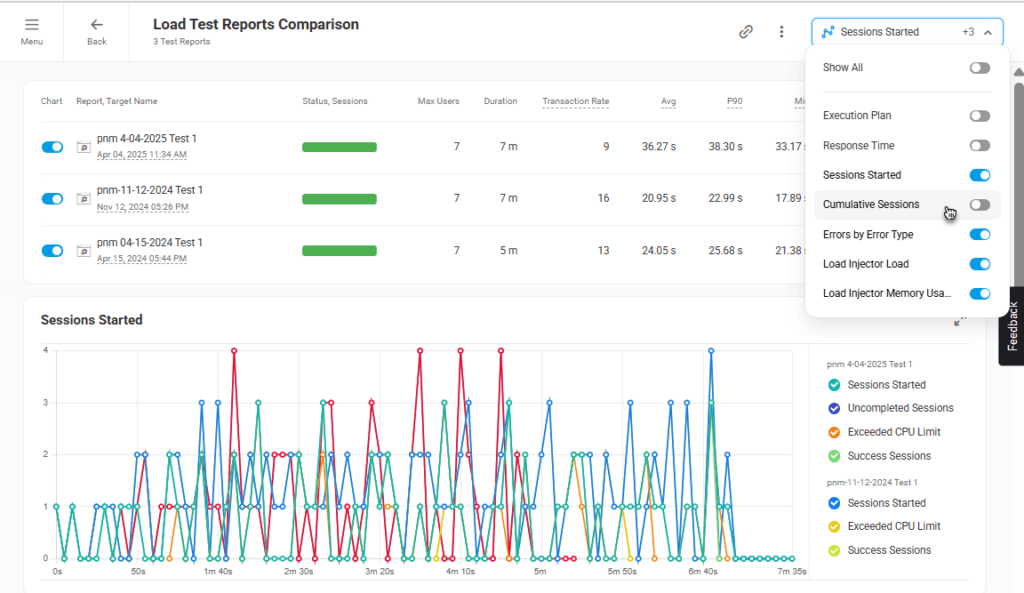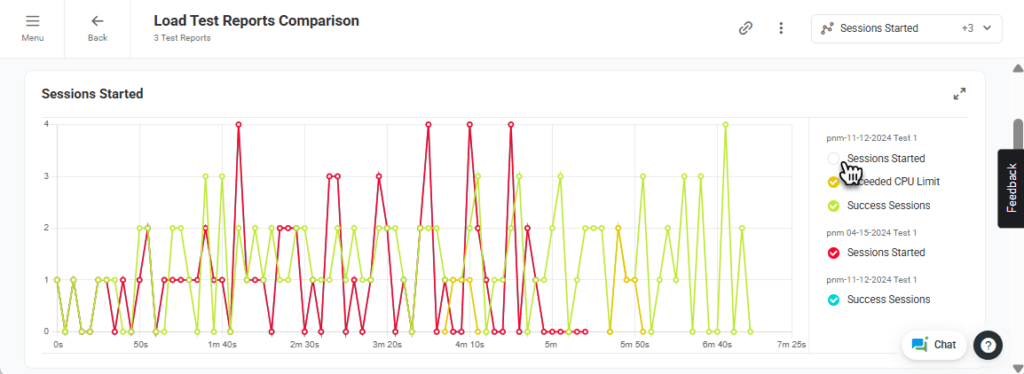LoadView permet de comparer les résultats des tests de charge entre différentes séries de tests. Par exemple, à l’aide de l’option Comparer , vous pouvez facilement suivre les modifications apportées aux résultats d’un test avant et après la publication d’une nouvelle fonctionnalité ou l’optimisation d’un site Web. Vous pouvez également comparer les résultats de plusieurs séries de tests sous une configuration différente.
Pour comparer les résultats de plusieurs tests de charge entre eux :
- Dans la page Rapports de test , sélectionnez les rapports à comparer.
- Dans la barre d’outils Action groupée qui s’affiche dans l’en-tête de liste de rapports, cliquez sur l’icône Comparer . Les rapports seront ouverts dans la vue Comparaison des rapports de test de charge .
Si vous exécutez un test plusieurs fois et que vous souhaitez vérifier la différence entre les exécutions :
- Dans la page Gestionnaire de scénarios de test, recherchez le test et cliquez dessus pour le réviser.
- Sur la page de test, accédez à l’onglet Rapports , puis dans la liste des rapports, sélectionnez les rapports que vous souhaitez comparer.
- Dans la barre d’outils d’action groupée qui s’affiche, cliquez sur l’icône Comparer . Les rapports seront ouverts dans la vue Comparaison des rapports de test de charge .
Personnalisation de la vue de comparaison
La vue de comparaison affiche des graphiques avec les données des rapports sélectionnés. Vous pouvez sélectionner les rapports à inclure dans la comparaison dans le panneau récapitulatif.
Par défaut, LoadView affiche tous les graphiques de rapport. Toutefois, vous pouvez personnaliser la vue comparative en configurant les filtres de graphique.
Pour afficher ou masquer des données spécifiques sur un graphique, utilisez les filtres correspondants sur la légende du graphique.
Partage des résultats de comparaison
- Au sein de votre organisation : cliquez sur l’icône Copier le lien pour partager la comparaison des rapports avec les utilisateurs enregistrés sous votre compte LoadView.
- En externe : téléchargez la comparaison des rapports sous forme de fichier Excel ou envoyez une copie PDF aux adresses e-mail indiquées.